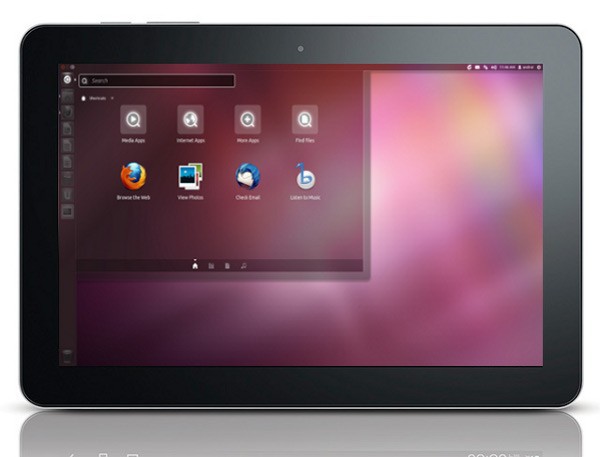- Переселение души: linux на android планшете
- Установка Linux на ARM. Подробная пошаговая инструкция и советы
- Какие операционные системы подходят для ARM?
- Установка Linux на ARM — устройство
- Советы при установки Linux на ARM — устройство
- Linux для планшета
- Небольшая предыстория
- Выбор дистрибутива и DE
- Установка
- Настройка
- Вывод
Переселение души: linux на android планшете
Доброго времени суток всем.
Моя история начинается с прочтения данной статьи, после которой я и решился приобрести чудо китайского планшетостроения: superpad. Данный планшет брался как игрушка для «поковырять немного», по совместительству, читалка, игралка на пары и смотрелка в долгую дорогу… Сразу отмечу, что у меня два usb винчестера на 500 гб и 1тб, на которых и хранится все самое важное для веселой жизни, и разбиты они в ntfs и ext4. И, естественно, планшет их не видит.
Вот мой доброволец
Вот и первая причина поковыряться. После просмотра 200 страниц форума на xda-developers.com очертились определенные
| минусы | плюсы |
|---|---|
| нужны соответствующие модули ядра linux | обновление прошивки до 2.2, заботливо собранную народными умельцами из стекла и картона + прошивки superpad 2 |
| ушлые китайцы исходных кодов ядра под данный девайс не дают и всячески препятствуют их получению… |
На данном этапе все попытки вскрытия данного планшета отложились в долгий ящик. До славного времени для студента – сессии. А так как на сессии студенты делают абсолютно все, лишь бы не по предмету, то веселые ночные посиделки в интернете на заведомо буржуйских сайтах возобновились. И пришла гениальная идея поставить на данный планшет православный linux, в моем случае – ubuntu.
Что из этого вышло, смотрим ниже.
Понятно, что просто так взять и установить не получится… ну что же, где наша не пропадала…
нам понадобятся:
- Linux – у меня kubuntu
- windows – xp проще всего
- хорошее усвоение сознанием двух фраз: «just for fun!» и «спокойствие, только спокойствие».
- образ linux, тут смотреть, как создать свой ; созавать образ нужно под свою архитектура процессора, у меня процессор семейства arm11 с архитектурой arm6, так что ubuntu выше 9.10 – мечта…
Если у вас arm cortex – то вам повезло и для вас открываются славные возможности последней ubuntu и заточенной под планшеты unity. - microsd флэшкарта, отформатированная в три раздела: fat, ext2, куда записывается образ, и swap
рассмотрим основные этапы загрузки android и linux
| 1. Power on and boot ROM code execution | Power on and boot ROM code execution |
| 2. The boot loader | The boot loader |
| 3. The Linux kernel | The Linux kernel |
| 4. The init process | The init process |
| 5. Zygote and Dalvik | console(bash, zsh. ) / wm(kde, gnome. ) |
| 6. The system server | Boot completed |
| 7. Boot completed |
Как видно, отличия начинаются с этапа выполнения init.
Его-то и проще всего поменять.
Честно напишу, думал, что можно использовать только адроидовский инит и что он намертво прикручен к ядру. И даже получив пример рабочего ramdiskа от другого планшета, не думал, что он заведется…
содержимое ramdiska
bin dev etc home init init.rc lib linuxrc mnt newroot opt proc root sbin sys tmp usr var
В /bin лежит busybox, в /sbin – switch_root ссылкой на него.
Код init из ramdiskа от zt-180
Остается прошить ramdisk в память (я использовал burntool под xp) и — вуаля, этап загрузки. Да, прошивал я вместо recovery, так что для запуска Linux приходится зажимать клавиши при старте.
Так, этап загрузки пройден и стоит запастись терпением, так как консоль не подает признаков жизни, а все грузится достаточно медлительно.
Настраиваем автологин на первую консоль
/.bashrc можно прописать команды, которые будут стартовать при автоматическом логине.
Боремся с икс-сервером
Боремся с рабочей средой
Я захотел поставить kde, так как мне безумно нравится отрисовка графики библиотекой qt. Сразу скажу: да, поставилось и завелось, но КАК…
Во-первых, сразу настроил автологин:
в /etc/kde4/kdm/kdmrc находим и меняем под себя следующее
и, как написано, делаем chmod 600 kdmrc в консоли под рутом, чтобы нехорошие личности не подсмотрели наш пароль.
Во-вторых, при входе подозрительно долго висела заставка, и я, засомневавшись, вызвал startkde из консоли. После долгого и нудного показа всевозможных ошибок наконец загрузилась плазма в режиме нетбука. Графические эффекты выключены, так как мы сидим под framebufferом, и наблюдаются местами дичайшие тормоза, но все же это kde и оно загрузилось!
Тонкая подстройка всего и вся под себя
У каждого своя, оптимизацию я пока что не проводил, а сделать предстоит очень многое: ускорить загрузку, оптимизировать рабочее пространство. Посматриваю в сторону более легковесного wm – e16 – но пока основным не сделал. так же нужно откалибровать тачскрин, благо что виртуальная клавиатура уже есть в kde.
Посматриваю в сторону openbox + razor-qt .
«Наслаждаемся!»
Итоги
Подключил репозитории debian 6. Не работает в упор звук, не настроен тач и рабочее пространство. Очень не хватает модулей ядра, так что попытаюсь собрать и прикрутить…
Сбиты многие службы и политики, в интернет ходит только под root, но интернет настроен и это радует.
Ps: Да, без модулей ядра подключается только разделы в fat и ext2, что не радует.
usb клавиатура + мышь будут очень ценными при отладке и настройке.
Источник
Установка Linux на ARM. Подробная пошаговая инструкция и советы
Установка Linux на ARM — это довольно интересная тема. Даже принимая только то, что это довольно-таки необычно. Почему необычно? П отому что в ARM-процессорах совсем другая архитектура, чем у тех, для которых рассчитано большинство дистрибутивов Линукс.
Для тех , кто не знает, ARM — архитектура маленьких микр оп роцессоров. Если простым языком, то это архитектура процессора у маленьких компьютеров или мобильных телефонов. Поэтому вопрос : вы часто видели Linux на смартфоне (процессоре ARM)?
Основная масса больших и привычных ПК имеют архитектуру х86 или AMD64. Данные процессоры рассчитаны на трудо- и ресурсоемкие задачи:
- редактирование фотографий;
- редактирование музыки или видео;
- работа с базой данных;
- программирование и т.д .
Но в т о ж е время ARMка имеет более низкое энергопотребление при должной производительности, а это как раз очень важно для небольших устройств. И поэтому она распространена в «маленьких» устройствах.
Какие операционные системы подходят для ARM?
В принципе на ARM — устройствах можно запустить любую операционную систему, которая была скомпилирована под данную архитектуру. Поэтому обычные Линукс версии, которые мы уже привыкли наблюдать на своих ПК , просто не подойдут , д аже если они легковесны и подходят по другим параметрам. Но в т о ж е время в сети можно найти приличное количество уже «готовых» дистрибутивов Linux для ARM — процессоров. Ярким представителем является известный всем Android, из менее известных, но популярных — Kali Linux.
Кстати, а вы знали, что популярный Android мегакорпорации Google — это всего лишь «операционка» на основе ядра Linux ? Пр ит ом, что Андроид является самой популярной операционной системой для мобильных телефонов — этот факт, как видите, малоизвестен. Но вообще нужно понимать, что Linux здесь является всего лишь «ядром». А ядро — это всего лишь основной функционал, предполагающий использование устройствами опций аппаратной системы, драйверов, управления, утилиты для командной строки и др. Семейство Linux подразумевает совокупность всех операционных систем, использующих его ядро, но это не есть самостоятельное ядро. Различие всем системам «семейства» придает графическая оболочка, но это совсем другая история. Однако возможность использовать эти ОС без графической оболочки, а только через текстовую командную строку, расширяют сферу их применения. Именно поэтому их можно «заметить» в необычных местах:
- в сетевом оборудовании;
- в производственных станках;
- в начинке самолета или автомобиля;
- даже в современных стиральных машинах.
Итак, из семейства Linux для ARM можно подобрать конфигурации у следующих дистрибутивов:
- Debian. Это одна из самых старых версии Линукса, большое сообщество, много программ , написанных для этой системы, стабильность работы и мн.др. Его можно «найти» практически везде, также и в ARM — процессорах.
- Ubuntu. Кто не слышал о б Убунту, тот не слышал о Линукс. С читается , что у него бо л ее продвинутое интерфейсное оформление, чем у Дебиан, да и вообще он сам более продвинутый. Встречается в ARM — процессорах, но совсем недавно анонсирована Ubuntu Phone — специальная ОС для смартфонов, которая будет призвана конкурировать с Android. Проект анонсирован, но пока должного «движения» не замечено.
- Kali, Arch, Gentoo и др. , и каждый со своей отличительной особенностью , и каждый используется в ARM — системах.
На самом деле , этот список можно продолжать очень долго, потому что прогресс не стоит на месте, а земля наша слави тся умельцами. И многие разработчики «подтачивают» тот или иной дистрибутив Linux под ARM — процессор.
Установка Linux на ARM — устройство
Как правило, приобретая какое-либо устройство на ARM — процессоре, вы его получаете уже с предустановленной ОС. Чаще всего на таких устройствах идет Android. Допустим, вы все равно хотите установить Linux на это ARM — устройство. Тогда у вас есть 2 пути:
- Полноценная «перепрошивка» на «чистое железо» ;
- Установка «внутри» или «рядом» с Android (или другой системы, суть от этого не меняется).
При полной «перепрошивке» вы потеряете весь предустановленный производителем функционал. Вряд ли это будет то, чего вы добиваетесь. Поэтому тут можно воспользоваться вторым способом и установить Linux, не удаляя основную операционную систему вашего устройства. Для этого нужно будет настроить запуск chroot-окружения внутри Андроид. Но зато на выходе вы получите 2 параллельно установленные операционные системы и сможете использовать то одну, то другую. С т ак им подход ом можно поэкспериментировать на смартфонах или планшетах, где есть экран. А на простых безэкранных устройствах с таким способом могут возникнуть трудности.
Советы при установки Linux на ARM — устройство
На самом деле , совет будет один. Подумайте , прежде чем устанавливать Linux на свое ARM — устройство, тем более если на нем уже предустановлена производителем ОС. Потому что это не что иное , как хакинг — то есть преднамеренно е вмешательство в работу операционной системы. И никто , кроме вас , разделять риски работы устройства не будет.
Сама технология установки Linux на ARM еще в довольно «сырой» форме. Да, есть какие-то наработки и отдельные дистрибутивы. Есть умельцы, которые делают это и говорят, что это круто. Но в целом материала и стабильности в этом мало. Это не касается тех устройств, в которых Linux предустановлен производителем!
Но в т о ж е время четко вырисовывается тенденция, что за ARM — процессорами будущее. Этому свидетельствует даже тот факт, что первое место в рейтинге суперкомпьютеров ТОП — 500 в 2021 году с большим отрывом по производительности от конкурентов занимает машина на ARM — процессорах!
У ARM — процессоров масса преимуществ , поэтому, скорее всего , в обозримом будущем они будут стоять на наших персональных компьютерах. А это значит, что Linux на ARM — устройстве не будет диковинкой! А нужно ли вам это сейчас — решать вам.
Мы будем очень благодарны
если под понравившемся материалом Вы нажмёте одну из кнопок социальных сетей и поделитесь с друзьями.
Источник
Linux для планшета
В этой статье я покажу вам на своём опыте, что GNU/Linux и графические оболочки для него уже дозрели до уровня планшетов и вовсе не нужно бояться покупать трансформер\планшет только из-за того, что вы приверженный линуксоид. Здесь описывается сравнение и выбор оптимальной среды рабочего стола (далее DE) для планшета или трансформера, её установка и доработка для сенсорного управления.
Небольшая предыстория
Являясь обладателем небольшого (по современным меркам) телефона, 7″ планшета и ноутбука, пришла мысль о замене устройств. После некоторого раздумия пришёл к выводам:
- хочется большой (5.5-6″) телефон, чтобы можно было удобно смотреть фильмы и серфить в интернете;
- тогда в маленьком планшете нет смысла, т. к. телефон его полностью заменит, и при этом будет помещаться в карман;
- для 10″ планшета уже нужна сумка, так почему бы тогда не взять что-нибудь побольше?
- хотелось бы соединить большой планшет и ноутбук в одно устройство.
Вывод был один: трансформер – идеальный вариант.
Далее предстоял выбор трансформера: хотелось бы не просто планшет с подключаемой по Bluetooth клавиатурой, а полноценный мощный ноутбук с отсоединяемым экраном и дополнительными портами в док-станции. Мой долгий выбор пал на одну из моделей HP. О нём я рассказывать не буду, т. к. статья не про это (да и вообще получится реклама). Скажу лишь, что мне очень понравилась концепция модульности: у вас в руках мощный и лёгкий (900г) планшет, который при подключении в док-станцию приобретает настоящую клавиатуру, дополнительный жёсткий диск и становится ноутбуком, который может проработать 12 часов от 2х батарей. Паралельно со мной моей девушке понадобился ноутбук по учёбе, она хотела маленький и лёгкий, с flip форм-фактором (петли могут поворачиваться на 360°, откидывая клавиатуру за крышку и превращая ноутбук в планшет). Её выбор остановился на модели производства Dell.
Итак, у меня оказались на руках 2 устройства одного назначения, но абсолютно разного исполнения. На HP изначально была Windows 8, на Dell — 8.1. Обе системы были удалены после проверки работоспособности в магазине.
Выбор дистрибутива и DE
Всё должно быть предназначено для управления тачем, интерфейс должен быть единым и для ноутбука, и для планшета — такие концепции я поставил перед собой. Начитавшись в интернете про поддержку тачскрина разными DE, решил поставить Ubuntu из-за жестов. Жесты оказались действительно удобными, скролл пальцем есть, также для тача очень удобна широкая панель Unity (удобно листать и открывать приложения). На этом удобства закончились. Мелкие кнопки закрытия и сворачивания окна (развернуть можно жестом), невозможность пролистывания главного меню, неудобное скрытие панели (в портретной ориентации она занимает много места, а раскрыть её можно только жестом четыремя пальцами). Это меня не устраивало, к тому же я недолюбливаю Ubuntu. Поскольку Ubuntu c Unity я отбросил, а остальные известные DE с хоть какой-то поддержкой жестов можно поставить почти любой дистрибутив, был выбран ArchLinux из-за прошлого опыта (он стоит на всех моих устройствах).
Были установлены KDE4, XFCE и Gnome 3.
Тачскрин работал во всех DE из коробки, т. к. им управляет X-сервер (драйвер xf86-input-evdev устанавливается вместе с Xorg как зависимость в ArchLinux)
KDE:
плюсы:
- удобный плазмоид клавиатуры (при нажатии выдвигается снизу, не перекрывая экран)
- огромная возможность настройки и расширения, вплоть до увеличения кнопок в заколовке окна и их перемещения (для тачскрина очень полезно)
минусы:
- нет никакой поддержки тача, скролл пальцем не работает, хорошо хоть приложения перетаскиваются пальцем, пользоваться невозможно
XFCE:
плюсы:
- минималистичность, для небольших мощностей планшетов – только полезно
минусы:
- прокрутка пальцем не работает;
- отсутствие жестов.
Впрочем, XFCE ругать не за что, так как разработчики позиционируют её как в первую очередь как легковесная система для нетбуков, с чем XFCE справляется отлично.
Gnome 3:
плюсы:
- хоть какая-то экранная клавиатура, которая вылезает только при касании поля ввода (если кликнуть туда мышью клавиатура не раскроется);
- мультитач-жесты, хоть и не такие удобные, как в Unity;
- принцип управление окнами и панели как будто для планшетов и создавались;
- меню приложений в виде крупных иконок, которые можно листать пальцем;
- удобный менеджер сеансов (gdm) с поддержкой тача;
- хорошая расширяемость плагинами;
- все стандартные приложения поддерживают мультитач (например, масштабирование сведением двух пальцев в просмотре изображений).
Минусы:
- абсолютно убогая стандартная клавиатура без поддержки русского языка и без нормальной раскладки;
- другая концепция упорядочения окон (например отсутствие сворачивания при стандартных настройках) требует очень долгого привыкания.
Итак, возьмём за основу Archlinux с Gnome 3 и доработаем его.
Установка
Установку описывать не буду, всё есть по ссылке. Если хотите ускорить установку, сделайте так:
Далее делаете всё, что указано в статье на Wiki после пункта «Change root into the new system».
После основной настройки системы установим Gnome 3:
Настройка
Начнём, собственно, адаптацию под планшет:
- Включим правый клик по долгому нажатию (с мышью тоже будет работать):
Вместо 0.6 можете подставить комфортное для вас время, после которого будет сделан клик правой мышью. Минус в том, что палец нужно держать идеально ровно все эти 0.6 секунд, поэтому этот фокус получается только с 2-3 раза. Нужна альтернатива.
У большинства планшетов есть кнопка Windows (как правило под экраном). Было бы логично при нажатии на неё открывать «обзор», но он и так удобно открывается жестами, поэтому мы повесим на эту кнопку правый клик:
Устанавливаем xdotool и xbindkeys:
Чтобы узнать, как определяется у вас подэкранная кнопка, выполните:
Запишем конфигурацию xbindkeys и добавим его в автозагрузку (вместо Super_r подставьте свой идентификатор кнопки, полученный из предыдущей команды):
Сделаем ползунки яркости и громкости пошире. Для этого скачаем патч и применим его:
Получится примерно так:
Если вы уведёте планшет в сон, после пробуждения вы заметите, что тач то собственно не работает. Gnome зачем-то отключает его как устройство ввода в X-сервере. Простое «xinput enable «ELAN Touchscreen»» исправит ситуацию после сна. Давайте сделаем демон systemd, который будет выполнять эту команду сразу после сна:
Автоповорот… Не думал, что всё будет так легко. Драйвер для акселеометра на обоих ноутбуках не потребовался, lsusb опознавал его как «0483:91d1 STMicroelectronics». Был быстро написан скрипт на python для автоповотора. Нужно поставить python2 и прописать скрипт в автозагрузку:
Отключим автопоказ стандартной экранной клавиатуры:
Установим и настроим Onboard (отличная экранная клавиатура для планшета):
Теперь клавиатура будет появляться после клика в месте ввода. Это работает даже с мышью и тачпадом, поэтому если подразумевается такое использование планшета, выполните:
Чтобы вручную открыть клавиатуру, достаточно свайпнуть вверх с нижнего края экрана и нажать на иконку Onboard.
При использовании без клавиатуры меню выбора ОС в Grub можно скрыть. Для этого поставим пакет из AUR:
Теперь система готова для использования только тачскрином. Всё удобно, а главное, отлично адаптировано под формат планшета, при этом во время работы в режиме планшет+док-станция, отличий от обычного Gnome 3 вы почти не заметите.
Вывод
Если вы приверженный линуксоид, и вы не покупаете планшет\трансформер только из-за того, что придётся отказаться от Linux — ничего подобного. Работать гораздо удобнее чем в Windows из-за, хотя бы, поддержки жестов в Gnome 3.
UPD И так спустя больше, чем половину года:
После обновления 3.16 в Gnome изменили дизайн трея, теперь это не панель, выдвигающаяся снизу экрана
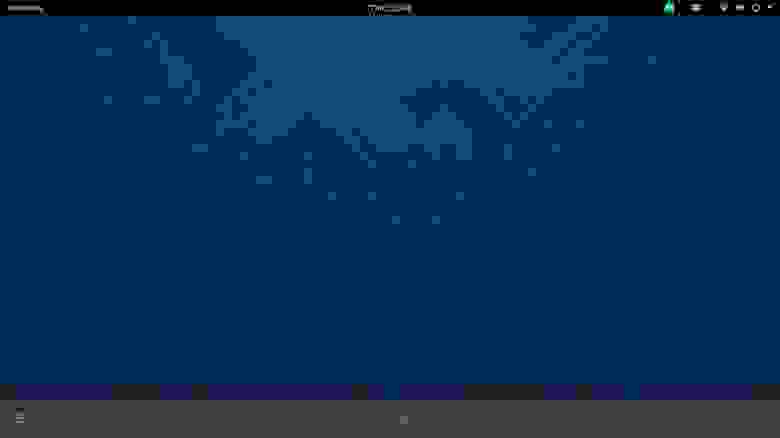

В итоге пользоваться клавиатурой стало трудно, иногда даже включал «плавающий значок при свёрнутом Onboard» в настройках. Это решается расширением, которое позволяет открыть клавиатуру свайпом вверх с нижнего края экрана.
Также пункт 6 утратил актуальность, теперь это также решается расширением. Если вы таки предпочитаете стоковую клавиатуру и вам не нравится, что она накладывается сверху на окна, можете воспользоваться этим.
Также можно немного облегчить жизнь в портретном режиме (при 1366×768 туда не влазит большинство заголовков окон), поставив это и вот это.
Источник